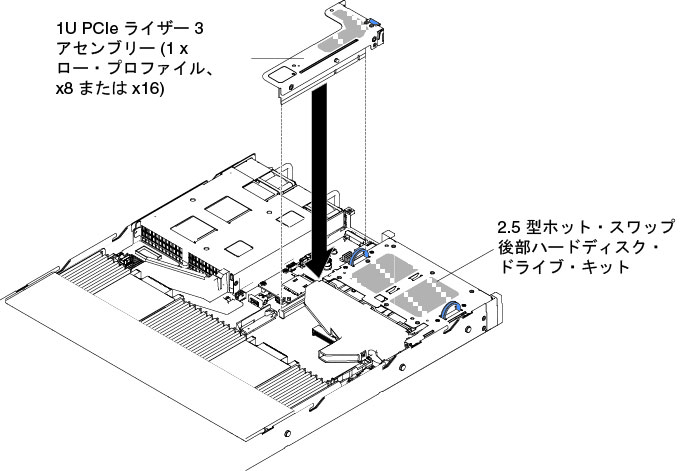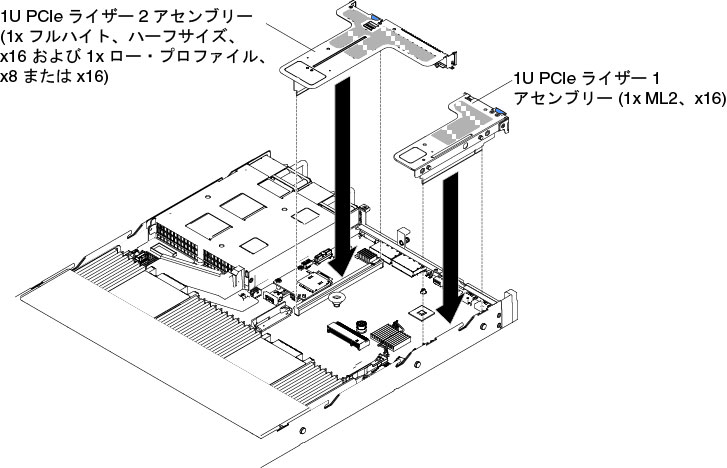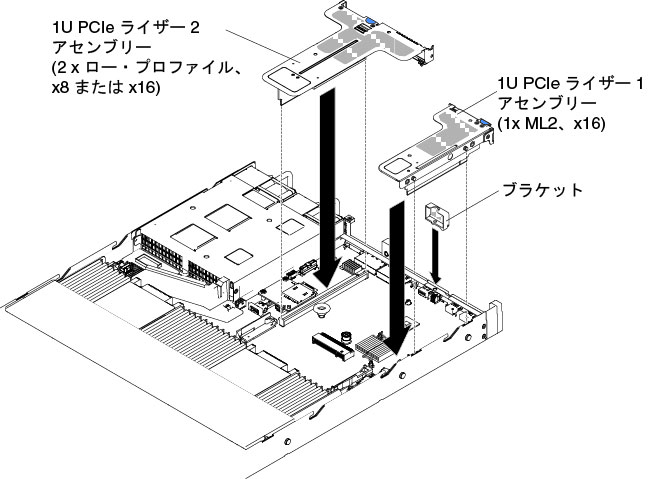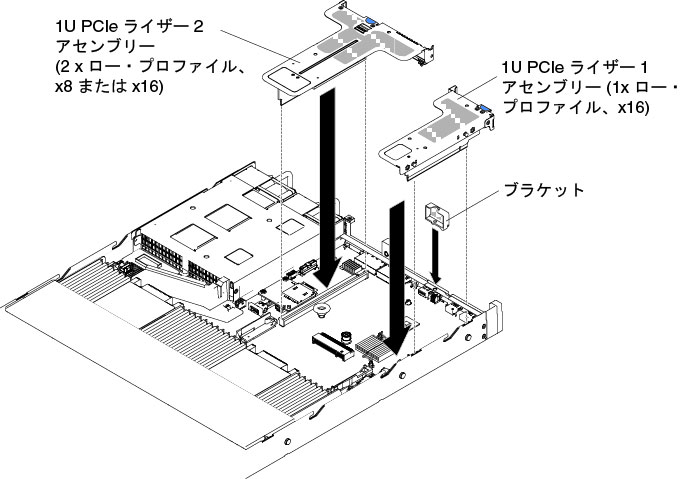アダプターを取り付けない場合でも、PCI ライザー・カード・ブラケットを取り付ける必要があります。
下表には、サーバー内でサポートされる PCI ライザー・カード・アセンブリーの構成がリストされています。
表 1. 構成 1. PCI ライザー・カード・アセンブリーの構成 1 について説明する表。
| 構成 1 |
|---|
| 構成 | 取り付け済みマイクロプロセッサーの数 | システム・ボード上の PCI ライザー・カード・アセンブリー・コネクター 1 | システム・ボード上の PCI ライザー・カード・アセンブリー・コネクター 2 |
|---|
| スロット 1 | スロット 2 | スロット 3 |
|---|
| 1 | x1/x4/x8/x16 ロー・プロファイル | x1/x4/x8 ロー・プロファイル | x1/x4/x8 ロー・プロファイル |
表 2. 構成 2. PCI ライザー・カード・アセンブリーの構成 2 について説明する表。
| 構成 2 |
|---|
| 構成 | 取り付け済みマイクロプロセッサーの数 | システム・ボード上の PCI ライザー・カード・アセンブリー・コネクター 1 | システム・ボード上の PCI ライザー・カード・アセンブリー・コネクター 2 |
|---|
| スロット 1 | スロット 2 | スロット 3 |
|---|
| 2 | x1/x4/x8/x16 ロー・プロファイル | x1/x4/x8/x16 ロー・プロファイル | x1/x4/x8/x16 ロー・プロファイル |
表 3. 構成 3. PCI ライザー・カード・アセンブリーの構成 3 について説明する表。
スロット 1 は 60mm ML2 アダプター用です。
| 構成 3 |
|---|
| 構成 | 取り付け済みマイクロプロセッサーの数 | システム・ボード上の PCI ライザー・カード・アセンブリー・コネクター 1 | システム・ボード上の PCI ライザー・カード・アセンブリー・コネクター 2 |
|---|
| スロット 1 | スロット 2 | スロット 3 |
|---|
- 1 つの ML2 スロット
- 1 つのフルハイト、ハーフサイズ・スロット
- 1 つのロー・プロファイル・スロット
| 1 | ML2 | x1/x4/x8 フルハイト、ハーフサイズ | x1/x4/x8 ロー・プロファイル |
表 4. 構成 4. PCI ライザー・カード・アセンブリーの構成 4 について説明する表。
スロット 1 は 60mm ML2 アダプター用です。
| 構成 4 |
|---|
| 構成 | 取り付け済みマイクロプロセッサーの数 | システム・ボード上の PCI ライザー・カード・アセンブリー・コネクター 1 | システム・ボード上の PCI ライザー・カード・アセンブリー・コネクター 2 |
|---|
| スロット 1 | スロット 2 | スロット 3 |
|---|
- 1 つの ML2 スロット
- 1 つのハーフサイズ、フルハイト・スロット
- 1 つのロー・プロファイル・スロット
| 2 | ML2 | x1/x4/x8/x16 フルハイト、ハーフサイズ | x1/x4/x8/x16 ロー・プロファイル |
表 5. 構成 5. PCI ライザー・カード・アセンブリーの構成 5 について説明する表。
スロット 1 は標準のロー・プロファイル ML2 アダプター用です。
| 構成 5 |
|---|
| 構成 | 取り付け済みマイクロプロセッサーの数 | システム・ボード上の PCI ライザー・カード・アセンブリー・コネクター 1 | システム・ボード上の PCI ライザー・カード・アセンブリー・コネクター 2 |
|---|
| スロット 1 | スロット 2 | スロット 3 |
|---|
- 1 つの ML2 スロット
- 2 つのロー・プロファイル・スロット
| 1 | ML2 | x1/x4/x8 ロー・プロファイル | x1/x4/x8 ロー・プロファイル |
表 6. 構成 6. PCI ライザー・カード・アセンブリーの構成 6 について説明する表。
スロット 1 は標準のロー・プロファイル ML2 アダプター用です。
| 構成 6 |
|---|
| 構成 | 取り付け済みマイクロプロセッサーの数 | システム・ボード上の PCI ライザー・カード・アセンブリー・コネクター 1 | システム・ボード上の PCI ライザー・カード・アセンブリー・コネクター 2 |
|---|
| スロット 1 | スロット 2 | スロット 3 |
|---|
- 1 つの ML2 スロット
- 2 つのロー・プロファイル・スロット
| 2 | ML2 | x1/x4/x8/x16 ロー・プロファイル | x1/x4/x8/x16 ロー・プロファイル |
表 7. 構成 7. PCI ライザー・カード・アセンブリーの構成 7 について説明する表。
| 構成 7 |
|---|
| 構成 | 取り付け済みマイクロプロセッサーの数 | システム・ボード上の PCI ライザー・カード・アセンブリー・コネクター 1 | システム・ボード上の PCI ライザー・カード・アセンブリー・コネクター 2 |
|---|
| スロット 1 | スロット 2 | スロット 3 |
|---|
- 1 つの 2.5 型ホット・スワップ後部ハードディスク・ドライブ・キット
- 1 つのロー・プロファイル・スロット
| 1 つまたは 2 つ | X | X | x1/x4/x8/x16 ロー・プロファイル |
PCI ライザー・カード・アセンブリーを取り付けるには、以下のステップを実行します。